Mettre à jour Windows Defender même après avoir désactivé Windows Update
Divers / / February 14, 2022
Bien qu'il existe de nombreux bien connus solutions antivirus gratuites Comme Avast et AVG, Microsoft Security Essentials alias Windows Defender dans Windows 8 a gagné beaucoup de popularité ces derniers temps. Avec un taux de détection et de suppression des logiciels malveillants décent, Windows Defender est désormais approuvé par de nombreux utilisateurs Windows à domicile.

Cependant, une différence entre les solutions antivirus tierces et Windows Defender est que la mise à jour automatique de ce dernier est liée aux mises à jour Windows. Ainsi, si un utilisateur a désactivé Mise à jour automatique de Windows à économiser de la bande passante Internet, son Windows Defender restera également obsolète. Et ce n'est pas quelque chose que nous recommandons car un antivirus qui n'est pas à jour est aussi bon qu'aucun antivirus du tout.
Aujourd'hui, nous aborderons ce problème et verrons comment nous pouvons mettre à jour Defender sans activer la mise à jour automatique de Windows. Mais avant de vérifier cela, voyons comment modifier les paramètres de mise à jour de Windows 8. Un simple coup de pinceau ne ferait pas de mal.
Modification des paramètres de mise à jour Windows
Pour modifier les paramètres de mise à jour de Windows 8, ouvrez le Panneau de configuration et cliquez sur le Icône de mise à jour Windows lors de l'affichage de tous les éléments au lieu de la vue par catégorie. Si vous naviguez en mode catégorie, vous pouvez le trouver sous Module système et sécurité.
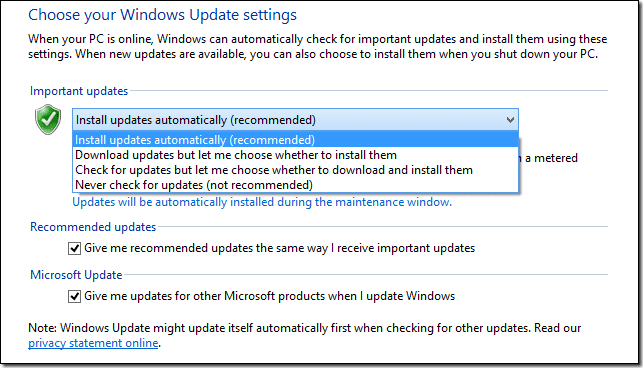
Dans Mise à jour Windows, cliquez sur le Modifier les paramètresoption dans la barre latérale gauche et choisissez les paramètres de mise à jour Windows que vous souhaitez conserver. Si vous envisagez d'économiser de la bande passante, l'option "vérifier les mises à jour mais laissez-moi choisir quand les télécharger et les installer" serait la meilleure chose à faire.
Maintenant que nous avons désactivé la mise à jour automatique de Windows, passons à l'essentiel de cet article: la méthode pour mettre à jour Windows Defender automatiquement même si la mise à jour de Windows est désactivée.
Mise à jour automatique de Windows Defender
Comme un antivirus fait partie intégrante d'un ordinateur sécurisé, il est très important de le maintenir à jour. Pour configurer la mise à jour automatique même après avoir désactivé la mise à jour Windows, ouvrez Planificateur de tâches Windows. Le moyen le plus simple de lancer le planificateur de tâches Windows consiste à ouvrir la boîte de dialogue Exécuter la commande, en tapant tâcheschd.msc et en appuyant sur entrée. Vous pouvez également rechercher Planifier une tâche dans le menu Démarrer de Windows.

Dans le planificateur de tâches, créez une nouvelle tâche et donnez-lui un nom de référence. Dans la Onglet déclencheur clique sur le Nouveau bouton et entrez l'heure de la journée à laquelle vous souhaitez exécuter la tâche. N'oubliez pas de changer la fréquence à tous les jours.

Ceci fait, ouvrez le Onglet Action et cliquez sur le Nouveau bouton pour ajouter une nouvelle action. Dans ajouter une nouvelle fenêtre d'action, sélectionnez Démarrer un programme et entrez "C:\Program Files\Windows Defender\MpCmdRun.exe" avec des citations. Dans le champ argument, entrez –mise à jour de la signature et enregistrez la nouvelle tâche.
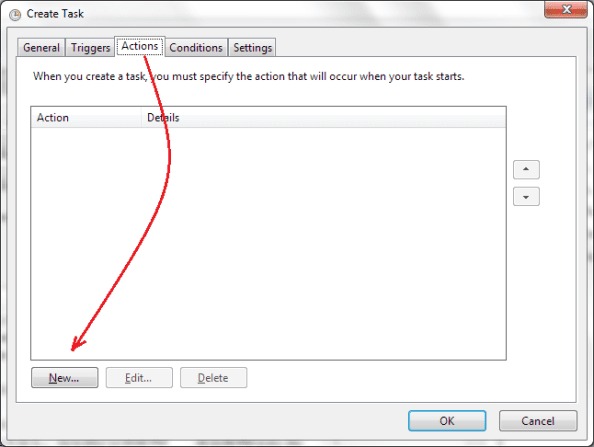
Conclusion
C'est tout, le défenseur Windows recevra désormais automatiquement les mises à jour à l'heure spécifiée, même lorsque la mise à jour Windows est désactivée. Lors de la création de la tâche, vous pouvez entrer des paramètres supplémentaires dans le État et Réglages pour vous assurer que la tâche s'exécute même si l'ordinateur se mettait en veille et manquait l'événement planifié.
Par Raymond Forum
Dernière mise à jour le 03 février 2022
L'article ci-dessus peut contenir des liens d'affiliation qui aident à soutenir Guiding Tech. Cependant, cela n'affecte pas notre intégrité éditoriale. Le contenu reste impartial et authentique.



